
Se giochi a Fortnite potresti essere interessato a modificare il frame rate o l'FPS del gioco, il che può risultare in un gameplay più fluido.
Questo tutorial discuterà come modificare le impostazioni FPS in Fortnite per aumentare o ridurre il frame rate del gioco. Gli screenshot dell'articolo riguardano la regolazione dell'FPS su iPad Pro, ma il processo sarà sostanzialmente lo stesso su Fortnite per PC Windows, Mac, iPhone, Android, Xbox e qualsiasi altra piattaforma su cui troverai il gioco.
Come modificare la frequenza dei fotogrammi (FPS) in Fortnite su iPad Pro e iPhone
Tieni presente che non puoi essere in una partita attiva per modificare le impostazioni FPS, quindi ti consigliamo di regolare i fotogrammi al secondo quando non sei ancora in una partita, tra le partite o dopo una partita.
- Apri Fortnite se non l'hai già fatto ma non inserisci ancora una partita
- Tocca il pulsante del menu nell'angolo in alto a sinistra, sembra una serie di linee una sopra l'altra
- Scegli "Impostazioni" dalle opzioni del menu
- Scegli "Video" dal menu Impostazioni, quindi cerca nella sezione Display per il framerate e tocca i pulsanti per regolare l'FPS di Fortnite sull'impostazione desiderata
- Scegli "Applica" per impostare il framerate
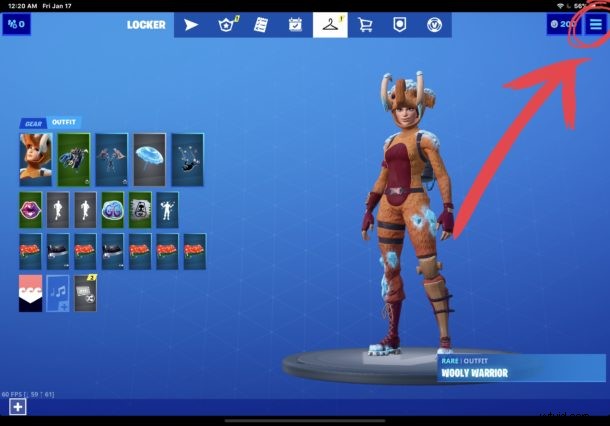

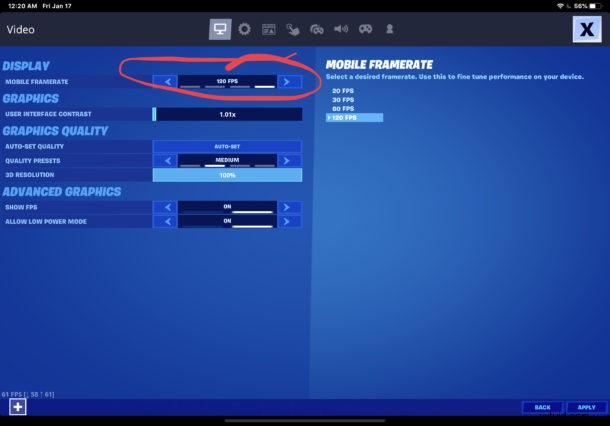
Le opzioni di limite di frame rate disponibili dipenderanno dall'hardware utilizzato per giocare a Fortnite. Ad esempio su iPad Pro vedrai le opzioni per 20 fps, 30 fps, 60 FPS e 120 FPS.
Un FPS più alto è considerato vantaggioso per molti giocatori perché può rendere il gioco più fluido e migliorare la mira e il tracciamento del bersaglio, ma a seconda dell'hardware, frame rate più elevati possono avere un costo per altre impostazioni grafiche. Su alcuni modelli di iPad Pro, se imposti l'FPS su 120, il dettaglio grafico passerà automaticamente a "medio", ad esempio.
Alla fine vorrai scegliere quello che ritieni sia il mix migliore per te, o se hai un PC da gioco decorato, puoi utilizzare 240 FPS con impostazioni grafiche di dettaglio extra e ogni altra opzione al massimo e non pensarci due volte , ma probabilmente non è così per la maggior parte degli utenti poiché molte persone giocano a Fortnite su iPhone, iPad, Android, Nintendo Switch e altre console di gioco.
A proposito, se stai giocando a Fortnite su iPad o iPhone, puoi spesso aumentare il tuo gioco utilizzando un controller Xbox One o un controller PS4 con il dispositivo per controlli più precisi. Provalo!
E se sei un genitore che gestisce Fortnite per un bambino, potresti voler disabilitare gli acquisti di Fortnite per evitare bollette di gioco in fuga.
Buon gioco!
